Cara Mematikan Laptop yang Macet dengan Cepat
Cara Mematikan Laptop yang Macet dengan Cepat
blogdet | Jika Anda sering menggunakan laptop, Anda mungkin pernah mengalami situasi di mana laptop Anda tiba-tiba macet dan tidak responsif. Saat itu, Anda mungkin bingung tentang apa yang harus dilakukan agar laptop kembali normal. Namun, jangan khawatir, kami akan memberikan panduan mudah untuk mematikan laptop yang mengalami masalah macet agar Anda dapat mengatasi masalah dengan cepat dan aman.
Cara mematikan laptop yang macet bervariasi tergantung pada jenis masalah yang sedang terjadi. Pada artikel ini, kami akan membahas beberapa cara mematikan laptop yang macet, termasuk cara mematikan laptop yang hang pada Windows 10 atau Windows 11, cara mematikan laptop yang layarnya hitam, dan lain-lain. Jadi, mari kita mulai.
Poin Kunci:
- Mematikan laptop dengan benar adalah penting untuk menjaga keandalan sistem Anda.
- Ada beberapa metode yang dapat digunakan untuk mematikan laptop yang macet, seperti melalui tombol power atau menggunakan keyboard.
- Cara mematikan laptop yang macet juga tergantung pada jenis masalah yang sedang terjadi pada laptop Anda.
- Ikuti langkah-langkah yang tepat untuk mematikan laptop dengan aman dan melindungi integritas sistem Anda.
- Jika laptop masih bermasalah setelah di-matikan, dapatkan bantuan dari teknisi atau ahli komputer terpercaya.
Cara Mematikan Laptop yang Hang pada Windows 10
Jika laptop Anda mengalami masalah hang pada Windows 10 dan tidak bisa di klik, berikut adalah langkah-langkah untuk mematikannya dengan cepat.
- Langkah 1: Tekan tombol Ctrl+Alt+ Delete secara bersamaan di keyboard Anda.
- Langkah 2: Pilih opsi "Task Manager" dari layar yang muncul.
- Langkah 3: Pilih program yang sedang "not responding" (tidak merespons) dan klik "End Task" di bagian kanan bawah layar.
- Langkah 4: Jika itu tidak berhasil, Anda bisa mematikan laptop secara paksa dengan menekan tombol power pada laptop Anda selama beberapa detik hingga laptop mati.
Dengan mengikuti langkah-langkah di atas, Anda dapat dengan mudah mematikan laptop Anda yang hang pada Windows 10. Pastikan untuk tidak mematikan laptop secara paksa terlalu sering karena hal ini dapat merusak sistem Anda. Selalu cobalah untuk menyelesaikan masalah hang dengan cara lain terlebih dahulu sebelum mematikan laptop secara paksa.
Cara Mematikan Laptop yang Layarnya Hitam
Jika laptop Anda tiba-tiba mengalami layar hitam, maka jangan khawatir. Berikut adalah beberapa langkah untuk membantu Anda mematikan laptop dengan aman:
- Coba tekan tombol power. Meskipun layar hitam dapat membuat laptop menjadi tidak responsif, cobalah untuk menekan tombol power dan tahan selama beberapa detik. Hal ini mungkin dapat mematikan laptop Anda. Namun, jika hal ini tidak berhasil, jangan khawatir. Masih ada beberapa opsi lain yang dapat dicoba.
- Coba matikan laptop dengan keyboard. Cobalah menekan tombol Ctrl, Alt, dan Delete secara bersamaan. Pilih opsi "Shutdown" dan tunggu hingga laptop Anda benar-benar mati. Jika tetap tidak bisa, coba opsi berikutnya.
- Coba untuk mematikan laptop dengan tombol power secara paksa. Tekan tombol power dan tahan selama beberapa detik sampai laptop benar-benar mati. Namun, opsi ini dapat merusak sistem Anda jika terus-menerus dilakukan.
Jika langkah-langkah di atas tetap tidak berhasil, maka Anda perlu membawa laptop Anda ke pusat servis terdekat untuk diperiksa. Namun, dengan mengikuti langkah-langkah di atas, seharusnya Anda dapat mematikan laptop dengan aman dan tanpa masalah.
Baca juga: Cara Mematikan Laptop Tanpa Shutdown
Cara Mematikan Laptop Asus yang Macet
Jika laptop Asus Anda mengalami masalah macet dan tidak bisa diukur dengan tombol power, berikut adalah cara yang bisa Anda tempuh:
- Pertama-tama, tekan dan tahan tombol power selama sekitar 5-10 detik sampai laptop mati secara paksa.
- Jika Anda masih mengalami masalah, coba cabut kabel charger dan seluruh perangkat yang terhubung ke laptop.
- Setelah itu, cabut baterai laptop dan tekan tombol power selama 30 detik. Kemudian pasang lagi baterai tersebut dan coba hidupkan laptop seperti biasa.
- Jika langkah-langkah di atas tidak berhasil, coba masuk ke Safe Mode dengan menahan tombol Shift sambil menekan tombol power. Setelah itu, tekan tombol Restart dan tunggu beberapa saat hingga PC masuk ke Safe Mode.
- Selanjutnya, masuk ke Command Prompt dan ketik "shutdown /s" tanpa tanda kutip. Tekan Enter dan tunggu beberapa saat hingga laptop mati.
Semoga cara-cara di atas dapat membantu Anda mengatasi masalah laptop Asus yang macet dengan cepat dan mudah. Jangan lupa, pastikan untuk mematikan laptop dengan benar setelah penggunaan agar tidak merusak sistem atau data.
Cara Mematikan Laptop yang Benar
Ketika kamu selesai menggunakan laptop, pastikan kamu mematikannya dengan benar agar tidak merusak sistem dan data kamu. Berikut adalah cara yang tepat dan aman untuk mematikan laptop kamu:
- Simpan semua pekerjaan kamu: Sebelum mematikan laptop kamu, pastikan kamu menyimpan semua pekerjaan yang sedang kamu kerjakan. Hal ini akan membantu kamu menghindari kehilangan data jika terjadi kegagalan sistem.
- Tutup semua program: Pastikan kamu menutup semua program yang sedang berjalan sebelum mematikan laptop kamu. Ini akan membantu menghindari kerusakan sistem dan mempercepat proses shutdown.
- Pilih opsi shutdown: Klik tombol start pada tampilan desktop kamu dan pilih opsi shutdown dari menu drop-down. Kamu juga bisa mematikan laptop dengan menekan tombol power pada laptop kamu. Pastikan kamu memilih opsi shutdown dan tidak opsi sleep atau hibernate.
- Tunggu proses shutdown selesai: setelah kamu memilih opsi shutdown, tunggu sampai proses shutdown selesai. Pastikan kamu tidak mematikan laptop kamu secara paksa dengan menekan tombol power atau mencabut baterai. Hal ini dapat merusak sistem dan data kamu.
Dengan mengikuti langkah-langkah ini, kamu dapat mematikan laptop dengan benar dan aman. Pastikan kamu mematikan laptop kamu dengan benar setiap kali kamu selesai menggunakannya agar laptop kamu selalu berfungsi dengan baik.
Cara Mematikan Laptop yang Hang pada Windows 11
Jika laptop Anda mengalami masalah hang pada Windows 11 dan tidak dapat di klik, ada beberapa cara yang bisa Anda lakukan untuk mematikannya dengan cepat dan aman. Berikut ini adalah langkah-langkahnya:
- Cara 1: Tekan tombol power pada laptop Anda selama 10 hingga 15 detik hingga laptop mati secara paksa.
- Cara 2: Jika tombol power tidak berfungsi, tekan tombol Ctrl + Alt + Delete secara bersamaan pada keyboard Anda. Setelah itu, pilih opsi "Shutdown" atau "Matikan Komputer" untuk mematikan laptop Anda dengan benar.
- Cara 3: Jika kedua cara di atas tidak berhasil, gunakan tombol reset pada laptop Anda. Biasanya, tombol reset terletak di samping atau belakang laptop, di dekat area baterai. Tekan tombol tersebut untuk mematikan laptop dan tunggu beberapa saat sebelum menyalakannya kembali.
Ingatlah bahwa mematikan laptop secara paksa dengan menekan tombol power dapat berdampak buruk pada sistem dan data Anda. Oleh karena itu, pastikan untuk selalu mematikan laptop dengan cara yang benar, seperti menggunakan tombol shutdown atau opsi shutdown pada menu Windows.
Cara Mematikan Laptop Lenovo yang Macet
Jika laptop Lenovo Anda mengalami masalah macet, jangan khawatir karena kami punya solusinya. Berikut adalah langkah-langkah untuk mematikan laptop Lenovo Anda dengan aman:
- Pertama-tama, coba gunakan tombol power untuk mematikan laptop Anda secara normal.
- Jika laptop masih tidak merespons, tekan dan tahan tombol power selama 5-10 detik hingga laptop mati.
- Jika itu masih belum berhasil, coba matikan laptop dengan langkah-langkah "force shutdown" sebagai berikut:
Tekan tombol Ctrl + Alt + Delete secara bersamaan
Pilih opsi "Shutdown" di pojok kanan bawah
Pilih opsi "Shutdown" lagi di layar berikutnya
Dengan mengikuti langkah-langkah ini, Anda bisa mematikan laptop Lenovo yang macet tanpa merusak sistem. Jangan sekali-kali mematikan laptop dengan cara mematikan langsung listrik atau dengan mematikan tombol power secara paksa karena dapat berakibat fatal pada sistem dan data Anda. Semoga bermanfaat!
Cara Mematikan Laptop Acer yang Macet
Jika laptop Acer Anda mengalami masalah macet, ikuti langkah-langkah berikut untuk mematikannya dengan cepat dan aman:
- Coba tekan tombol Ctrl + Alt + Del
- Paksa Shutdown dengan menekan tombol Power
- Pull the plug
Jika laptop Anda macet karena program yang tidak responsif, menekan tombol Ctrl + Alt + Del dapat membuka jendela Task Manager dan menghentikan program yang bermasalah. Setelah itu, Anda dapat mematikan laptop secara normal.
Jika tombol Ctrl + Alt + Del tidak berhasil, Anda dapat mematikan laptop dengan memaksa Shutdown dengan menekan tombol Power selama beberapa detik sampai laptop mati. Namun, metode ini tidak disarankan karena dapat merusak sistem dan data di laptop Anda.
Jika kedua metode di atas tidak berhasil, Anda dapat mencabut kabel daya laptop untuk mematikannya. Namun, metode ini juga tidak disarankan karena dapat menyebabkan kerusakan pada sistem dan data di laptop Anda.
Setelah laptop Anda berhasil dimatikan, pastikan untuk menghidupkannya kembali dengan benar dan memeriksa apakah ada masalah sebelum menggunakannya lagi.
Cara Mematikan Laptop Saat Kursor Macet
Jika kursor laptop Anda macet dan tidak bereaksi, jangan panik! Ada beberapa cara yang dapat Anda lakukan untuk mematikan laptop Anda tanpa mengalami masalah lebih lanjut. Berikut adalah cara mematikan laptop saat kursor macet yang dapat Anda terapkan:
- Tekan tombol power: Tekan tombol power pada laptop Anda selama beberapa detik hingga laptop Anda mati. Ini adalah metode yang paling umum untuk mematikan laptop.
- Matikan melalui task manager: Tekan tombol Ctrl+Shift+Esc untuk membuka task manager. Cari proses yang tidak responsif dan klik "end task" untuk menutupnya. Setelah itu, Anda dapat mematikan laptop dengan normal.
- Matikan melalui tombol Ctrl: Tekan tombol Ctrl+Alt+Delete untuk membuka menu lock screen. Klik tombol power yang berada di kanan bawah layar dan pilih "shut down" untuk mematikan laptop Anda.
Jika kursor Anda masih macet setelah mencoba semua cara di atas, terakhir Anda bisa mematikan laptop Anda dengan menekan dan menahan tombol power yang terletak di laptop Anda selama beberapa detik hingga laptop mati. Namun, pastikan untuk melakukan ini hanya sebagai pilihan terakhir dan sebisa mungkin hindari mematikan laptop dengan cara ini secara terus-menerus karena dapat berdampak buruk pada laptop Anda.
Cara Mematikan Laptop yang Benar Agar Tidak Lemot
Mematikan laptop dengan cara yang benar adalah faktor penting untuk menjaga performa laptop tetap optimal. Berikut adalah beberapa tips yang dapat membantu Anda mematikan laptop dengan benar agar tidak lemot.
1. Tutup semua aplikasi yang sedang berjalan
Sebelum mematikan laptop, pastikan Anda menutup semua aplikasi yang sedang berjalan. Hal ini akan membantu menghindari kemungkinan terjadinya kerusakan atau kehilangan data penting saat mematikan laptop.
2. Gunakan fitur shutdown yang tersedia
Pastikan Anda menggunakan fitur shutdown yang tersedia di laptop Anda agar proses shutdown berjalan dengan benar dan semua program tertutup secara otomatis. Jangan mematikan laptop secara paksa dengan menekan tombol power atau melepas baterai.
3. Periksa kondisi baterai
Jika laptop Anda menggunakan baterai, pastikan Anda memperhatikan kondisinya. Jika baterai sudah lemah atau hampir habis, pastikan Anda mengecasnya terlebih dahulu sebelum mematikan laptop. Jangan mematikan laptop saat baterai masih dalam kondisi lemah atau habis.
4. Update sistem operasi dan driver terbaru
Memastikan sistem operasi dan driver laptop Anda selalu terbaru dapat membantu mengoptimalkan performa dan mencegah terjadinya masalah pada laptop. Pastikan sistem operasi dan driver terbaru selalu terpasang sebelum mematikan laptop.
5. Jangan terlalu sering mematikan laptop
Mematikan laptop terlalu sering dapat mempengaruhi performa laptop Anda. Sebaiknya Anda membiarkan laptop dalam keadaan standby atau sleep ketika tidak digunakan dalam waktu yang singkat. Namun, jika Anda tidak akan menggunakan laptop dalam waktu yang lama, matikan laptop dengan menggunakan fitur shutdown yang tersedia.
Dengan mengikuti tips di atas, Anda dapat mematikan laptop dengan benar agar tidak lemot dan menjaga performa laptop Anda tetap optimal.
Cara Mematikan Laptop yang Baik dan Benar?
Mematikan laptop dengan benar adalah penting untuk menjaga keandalan sistem. Berikut adalah beberapa cara untuk mematikan laptop dengan baik dan benar:
1. Gunakan Tombol Shut Down atau Power Off
Cara paling umum untuk mematikan laptop dengan benar adalah dengan menggunakan tombol shut down atau power off. Pastikan Anda tidak mematikan laptop secara paksa atau dengan menarik kabel daya secara tiba-tiba. Ini dapat merusak sistem dan mempengaruhi data Anda.
2. Tutup Semua Aplikasi dan Program
Sebelum mematikan laptop, pastikan untuk menutup semua aplikasi dan program yang sedang berjalan. Jika terdapat program yang tak sengaja tidak terpakai yang mencegah shutdown, tutup program tersebut terlebih dahulu sebelum mematikan laptop.
3. Simpan File dan Dokumen dengan Benar
Simpan semua file dan dokumen dengan benar sebelum mematikan laptop. Pastikan tidak ada dokumen atau file yang masih terbuka dalam proses penyimpanan sebelum mematikan laptop.
4. Hindari Mematikan Laptop Saat Update atau Installasi Berlangsung
Jika ada proses update atau installasi sedang berlangsung, jangan mematikan laptop secara paksa. Tunggu hingga proses selesai atau berhenti secara otomatis.
Dengan mengikuti langkah-langkah di atas, Anda dapat mematikan laptop dengan benar dan menjaga keandalan sistem Anda. Selalu ingat untuk mematikan laptop dengan benar setelah selesai digunakan untuk menjaga kualitas performa laptop Anda.
Cara Mematikan Laptop dengan Tombol Ctrl
Jika laptop Anda tidak responsif atau mengalami masalah macet, mematikannya dengan tombol Ctrl bisa menjadi cara yang tepat. Namun, sebelum menggunakan tombol Ctrl, pastikan untuk menutup semua program yang berjalan dan menyimpan pekerjaan Anda terlebih dahulu.
Jika semua program sudah tertutup, ikuti langkah-langkah berikut untuk mematikan laptop Anda dengan benar menggunakan tombol Ctrl:
- Tekan dan tahan tombol Ctrl di sisi kiri bawah keyboard Anda.
- Tekan tombol Shut Down atau Power Off yang ada di keyboard Anda. Biasanya, tombol ini terletak di atas tombol angka 7 atau 8 di keyboard.
- Tekan dan tahan tombol Ctrl hingga laptop Anda mati sepenuhnya.
Dengan menggunakan tombol Ctrl, Anda dapat mematikan laptop dengan cepat dan aman. Namun, pastikan untuk tidak menggunakan tombol ini secara terus-menerus, karena dapat merusak sistem laptop Anda.
Jadi, itulah cara mematikan laptop dengan tombol Ctrl. Semoga informasi ini bermanfaat bagi Anda yang mengalami masalah pada laptop. Ingatlah untuk selalu mematikan laptop dengan benar untuk menjaga performa dan keandalan sistem.
Cara Mematikan Laptop dengan Tombol Tertentu
Jika Anda ingin mematikan laptop dengan mudah, salah satu cara yang paling mudah adalah melalui tombol tertentu pada keyboard. Berikut adalah cara untuk mematikan laptop dengan tombol tertentu:
| Tombol | Fungsi |
|---|---|
| Alt + F4 | Menampilkan opsi shut down, restart, atau sleep |
| Ctrl + Alt + Del | Menampilkan menu untuk mematikan atau restart laptop |
| Windows + X | Menampilkan menu shut down atau sleep |
Dengan menggunakan tombol-tombol tersebut, Anda dapat mematikan laptop dengan mudah dan cepat. Pilih tombol yang paling mudah untuk diingat dan sesuai dengan preferensi Anda untuk mengakses opsi matikan laptop.
Cara Mematikan Laptop Tanpa Shutdown yang Aman
Anda mungkin bertanya-tanya, apakah boleh mematikan laptop tanpa shutdown? Jawabannya tergantung pada situasinya. Terkadang, Anda bisa mematikan laptop tanpa melakukan shutdown terlebih dahulu. Contohnya jika Anda ingin memindahkan laptop Anda dari satu tempat ke tempat lain atau jika laptop tidak merespons dan Anda tidak bisa melakukan shutdown dengan cara biasa.
Namun, penting untuk diingat bahwa mematikan laptop tanpa melakukan shutdown bisa berdampak buruk pada sistem Anda. Karena itu, pastikan Anda hanya melakukannya jika benar-benar diperlukan.
Berikut adalah cara mematikan laptop tanpa shutdown yang aman:
- Tutup semua program dan jendela yang sedang dibuka.
- Keluar dari semua akun pengguna.
- Tutup laptop Anda.
Dengan cara ini, laptop akan memasuki mode sleep atau hibernate, tergantung pada pengaturan yang Anda pilih. Saat masuk ke mode ini, laptop akan menyimpan data dan pengaturan sebelumnya, sehingga Anda tidak akan kehilangan pekerjaan yang belum disimpan.
Bagaimanapun, pastikan untuk tidak terlalu sering mematikan laptop tanpa shutdown, karena bisa menyebabkan masalah pada sistem dan data Anda. Matikan laptop Anda dengan cara yang benar untuk menjaga keandalannya.
Cara Mematikan Laptop dengan Benar agar Up Time yang Baik
Jika ingin memastikan laptop Anda tetap dalam kondisi yang baik dan awet, mematikan laptop dengan benar sangat penting. Dalam panduan ini, Anda akan belajar cara mematikan laptop dengan benar untuk meningkatkan up time serta menghindari kerusakan pada sistem Anda.
Beberapa cara yang dapat Anda lakukan untuk mematikan laptop dengan benar antara lain:
- Pastikan semua program dan aplikasi sudah tertutup sebelum mematikan laptop Anda. Hal ini akan memastikan bahwa sistem tidak akan bermasalah ketika dihidupkan kembali.
- Simpan semua file dan dokumen yang sedang Anda kerjakan agar tidak hilang atau rusak.
- Pilih "Shutdown" atau "Shut Down" dari menu Start di layar Anda. Hal ini akan memastikan bahwa sistem akan mematikan komputer dengan benar dan tidak ada proses yang sedang berjalan di latar belakang.
- Pastikan Anda menunggu sampai laptop Anda benar-benar mati sebelum menutupnya atau mencabut charger. Jangan mematikan laptop dengan cara menekan tombol power secara paksa, karena hal ini dapat merusak sistem dan mengurangi umur baterai laptop Anda.
Demikian adalah panduan lengkap tentang cara mematikan laptop dengan benar agar up time laptop Anda tetap optimal. Dengan mengikuti langkah-langkah di atas, Anda dapat memastikan bahwa sistem Anda selalu berjalan dengan baik dan performa laptop tetap optimal setiap saat.
Kesimpulan
Dalam artikel ini, kami telah memberikan panduan lengkap tentang cara mematikan laptop yang macet dengan cepat. Dari Windows 10 hingga Windows 11, dari Acer hingga Lenovo, kami telah memberikan solusi untuk berbagai jenis masalah laptop yang dapat dialami oleh pengguna sehari-hari.
Cara Mematikan Laptop yang Benar
Penting untuk mematikan laptop dengan benar agar tidak merusak sistem atau data. Selalu pastikan untuk menutup aplikasi terlebih dahulu sebelum mematikan laptop. Kemudian, pilih opsi "Shut Down" atau "Sleep" untuk mematikan laptop secara benar.
Mematikan Laptop dengan Tombol Tertentu
Setiap laptop memiliki tombol khusus yang digunakan untuk mematikannya. Cari tombol itu dan gunakan untuk mematikan laptop Anda. Biasanya tombol tersebut dibuat dengan simbol lingkaran atau ada tulisan "Power".
Cara Mematikan Laptop dengan Benar untuk Up Time yang Baik
Mematikan laptop dengan benar dapat meningkatkan up time dan keandalan sistem. Selalu pastikan untuk menutup aplikasi terlebih dahulu sebelum mematikan laptop. Kemudian, pilih opsi "Shut Down" atau "Sleep" untuk mematikan laptop secara benar.
Dengan mematikan laptop dengan benar, Anda dapat menghindari kerusakan sistem dan melindungi data Anda. Ingatlah untuk selalu menutup aplikasi terlebih dahulu sebelum mematikan laptop. Terima kasih telah membaca artikel ini!
FAQ
Cara mematikan laptop yang macet dengan cepat?
Untuk mematikan laptop yang mengalami masalah macet, tahan tombol power selama beberapa detik hingga laptop mati secara paksa. Setelah itu, putuskan sumber daya laptop dengan melepas kabel pengisian atau baterai jika memungkinkan.
Bagaimana cara mematikan laptop yang hang pada Windows 10?
Jika laptop Anda terjebak pada tampilan yang hang dan tidak responsif di Windows 10, tahan tombol power selama beberapa detik hingga laptop mati secara paksa. Kemudian, putuskan sumber daya dengan mencabut kabel pengisian atau baterai jika mungkin.
Bagaimana cara mematikan laptop yang layarnya hitam?
Untuk mematikan laptop dengan layar hitam yang tidak merespons, tahan tombol power selama beberapa detik hingga laptop mati secara paksa. Selanjutnya, lepaskan sumber daya dengan mencabut kabel pengisian atau baterai jika memungkinkan.
Bagaimana cara mematikan laptop Asus yang macet?
Untuk mematikan laptop Asus yang mengalami masalah macet, tahan tombol power selama beberapa detik hingga laptop mati secara paksa. Setelah itu, putuskan sumber daya dengan melepas kabel pengisian atau baterai jika memungkinkan.
Apa cara yang benar untuk mematikan laptop?
Penting untuk mematikan laptop dengan benar untuk melindungi integritas sistem dan data Anda. Caranya adalah dengan mengklik menu Start, pilih Tombol Power, dan pilih Shut Down dari opsi yang tersedia.
Bagaimana cara mematikan laptop yang hang pada Windows 11?
Jika laptop Anda menggunakan Windows 11 dan mengalami masalah hang, tahan tombol power selama beberapa detik hingga laptop mati secara paksa. Setelah itu, putuskan sumber daya dengan mencabut kabel pengisian atau baterai jika mungkin.
Bagaimana cara mematikan laptop Lenovo yang macet?
Jika laptop Lenovo Anda mengalami masalah macet, tahan tombol power selama beberapa detik hingga laptop mati secara paksa. Lepaskan sumber daya dengan mencabut kabel pengisian atau melepaskan baterai jika memungkinkan.
Bagaimana cara mematikan laptop Acer yang macet?
Jika laptop Acer Anda mengalami masalah macet, tahan tombol power selama beberapa detik hingga laptop mati secara paksa. Setelah itu, putuskan sumber daya dengan melepas kabel pengisian atau baterai jika memungkinkan.
Bagaimana cara mematikan laptop saat kursor macet?
Jika kursor laptop Anda macet dan tidak responsif, pertama-tama cobalah dengan menekan tombol Esc atau F11 beberapa kali untuk memulihkan kursor. Jika masih tidak berhasil, tahan tombol power selama beberapa detik hingga laptop mati secara paksa. Putuskan sumber daya dengan melepas kabel pengisian atau baterai jika memungkinkan.
Bagaimana cara mematikan laptop yang benar agar tidak lemot?
Untuk mematikan laptop dengan benar agar tidak mengalami performa yang lemot, tutup semua program dan aplikasi yang sedang berjalan, kemudian klik menu Start, pilih Tombol Power, dan pilih Shut Down dari opsi yang tersedia.
Bagaimana cara mematikan laptop yang baik dan benar?
Untuk mematikan laptop dengan baik dan benar, tutup semua program dan aplikasi yang sedang berjalan, klik menu Start, pilih Tombol Power, dan pilih Shut Down dari opsi yang tersedia. Tunggu hingga laptop benar-benar mati sebelum mencabut sumber daya.
Bagaimana cara mematikan laptop menggunakan tombol Ctrl?
Mematikan laptop menggunakan tombol Ctrl tidak disarankan karena itu hanya akan mengunci atau mengganti fungsi tombol Ctrl. Dianjurkan untuk mematikan laptop secara normal dengan menggunakan menu Shut Down.
Apakah ada tombol khusus untuk mematikan laptop?
Setiap laptop mungkin memiliki tombol khusus yang berbeda untuk mematikannya. Biasanya, tombol power yang dapat ditemukan di sekitar keyboard atau di samping laptop digunakan untuk mematikan laptop.
Bolehkah mematikan laptop tanpa melakukan shutdown?
Mematikan laptop tanpa melakukan shutdown tidak disarankan karena hal itu dapat menyebabkan kehilangan data yang belum disimpan dan mempengaruhi integritas sistem. Selalu pastikan untuk melakukan shutdown sebelum mematikan laptop.
Bagaimana cara mematikan laptop dengan benar untuk meningkatkan up time?
Mematikan laptop dengan benar dapat meningkatkan up time dan keandalan sistem. Pastikan untuk menutup semua program dan aplikasi yang sedang berjalan, kemudian pilih menu Start, Tombol Power, dan pilih Shut Down dari opsi yang tersedia.

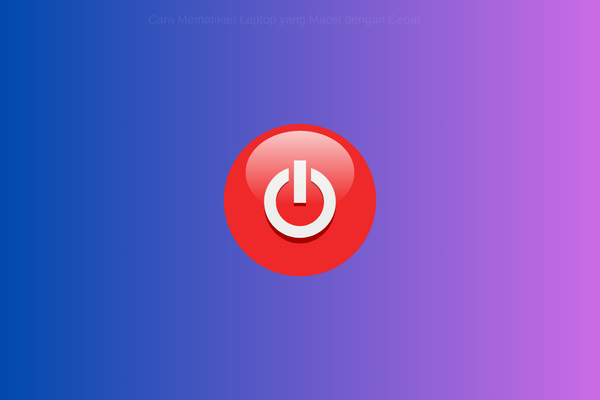


Posting Komentar untuk "Cara Mematikan Laptop yang Macet dengan Cepat"